
时间:2020-07-06 21:49:42 来源:www.win10xitong.com 作者:win10
win10系统ie设置兼容性视图设置方法的情况我认为很多网友都遇到过,甚至有些时候会经常碰到,对于刚刚才接触win10系统的用户遇到了这个win10系统ie设置兼容性视图设置方法的情况就不知道怎么处理,要是没有人来帮你处理,或者你想靠自己解决win10系统ie设置兼容性视图设置方法问题的话,我们大家只需要这样操作:1、打开IE浏览器,在浏览器右上角有一个工具按钮,单击后弹出下拉菜单。2、弹出兼容性视图设置窗口,将网址添加进来,并勾选上 在兼容性视图中显示Internet网站(默认是勾上的),然后关闭即可就解决了。篇幅有限,下面我们就继续来看看win10系统ie设置兼容性视图设置方法的具体处理对策。
操作步骤:
1、打开IE浏览器,在浏览器右上角有一个工具按钮,单击后弹出下拉菜单。
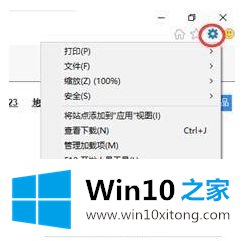
2、弹出兼容性视图设置窗口,将网址添加进来,并勾选上 在兼容性视图中显示Internet网站(默认是勾上的),然后关闭即可。
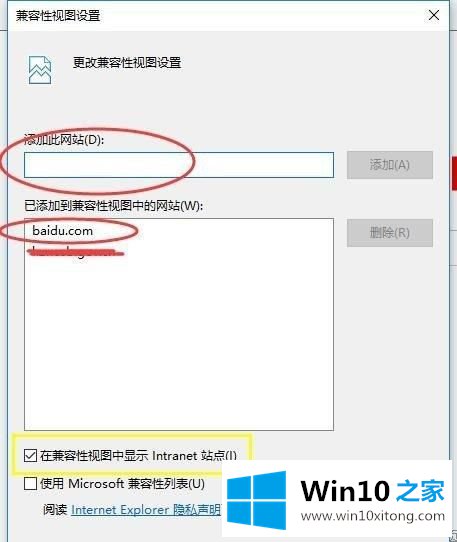
3、第二种设置方法是在工具菜单中进行设置。在IE浏览器顶部右击,菜单栏前打上√。
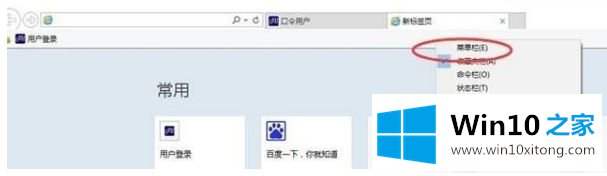
4、在显示出的菜单栏中,单击工具菜单,菜单中选择 兼容性视图设置。之后也会打开兼容性视图设置窗口。
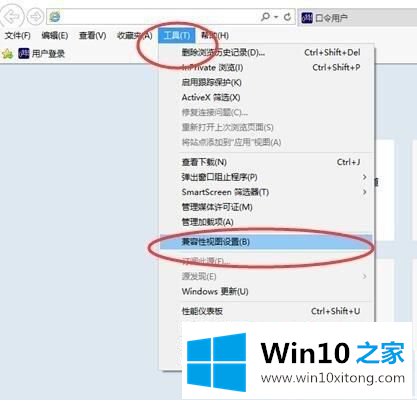
5、另外360浏览器也有兼容模式,360浏览器有极速模式和兼容模式在网址最后进行设置,默认是极速模式。

上述就是win10系统ie设置兼容性视图操作方法了,希望能对大家有所帮助。
以上内容就是讲的win10系统ie设置兼容性视图设置方法的具体处理对策,小编今天非常感谢各位对本站的支持,谢谢。